Віртуальне оточення дає змогу створювати ізольовані середовища для кожного проєкту, в яких можна встановлювати та керувати залежностями і пакетами, не втручаючись в інші проєкти або системні установки Python. У цій статті ми поговоримо про те, навіщо потрібне віртуальне оточення і як воно може поліпшити ваш процес розробки.
Що таке віртуальне оточення Python
Віртуальне оточення Python – це ізольоване цифрове середовище, в якому ви можете встановити свої власні версії Python і пакети, відмінні від тих, які встановлені в системі. Воно створює так звану “пісочницю” для вашого проєкту, де ви можете працювати, не впливаючи на інші проєкти або системні бібліотеки.
Віртуальне оточення містить копію інтерпретатора Python, а також окрему папку для встановлення пакетів, специфічних для вашого проекту. Ви можете мати кілька віртуальних оточень, кожне зі своєю унікальною конфігурацією, версією Python і набором пакетів, для роботи над різними проектами.
Навіщо потрібне віртуальне оточення
Розглянемо важливість по пунктах:
- Ізоляція залежностей. Кожен проект, над яким ви працюєте, може мати свій власний набір залежностей і пакетів. Віртуальне оточення дає змогу вам встановити та керувати кожним набором окремо, незалежно від інших проєктів. Це запобігає конфліктам версій і спрощує оновлення або зміну залежностей у вашому проекті.
- Чистота і портативність. Віртуальне оточення допомагає зберегти ваш проект “чистим”, тобто таким, що не має зайвих залежностей або конфліктів. Такий проект буде більш портативним, його можна легко передати іншому розробнику або розгорнути на іншій системі без проблем, пов’язаних зі встановленням потрібних пакетів і залежностей.
- Управління версіями Python. Створіть окреме віртуальне оточення для кожної версії Python, яку вам необхідно використовувати. Це особливо корисно, якщо у вас є проекти, які потребують певної версії Python, і ви не хочете, щоб зміни в одному проекті впливали на інші.
- Зручність встановлення залежностей. Визначте всі необхідні пакети та їхні версії у файлі залежностей, як-от requirements.txt, і легко встановіть усі пакети однією командою. Це спрощує процес встановлення залежностей.
- Тестування. Ви можете створити окреме, спеціально налаштоване оточення, і в ньому встановити лише необхідні залежності для виконання тестів. Це допомагає ізолювати тести від інших бібліотек або оточень і забезпечує надійність результатів.
🚀Хочеш злетіти у світі програмування? Долучайся до нашого курсу Python Start!🐍
Python – одна з найпопулярніших і найзатребуваніших мов програмування. З нею легко створювати додатки, писати скрипти та багато іншого.
🎯 На курсі ти дізнаєшся основи Python, навчишся створювати структури даних, функції, працювати з файлами та багато іншого.
📂 Для початку навчання достатньо базових навичок роботи з комп’ютером і читання текстів англійською мовою. Середній час проходження курсу – від 2 до 4 тижнів.
🔥 Приєднуйся до нашого курсу і почни свій шлях у світі програмування просто зараз!
👆👆👆
Як створити віртуальне оточення Python – покрокова інструкція
Крок 1: Встановлення Python
Переконайтеся, що у вас встановлено останню версію Python на вашому комп’ютері. Завантажити та встановити Python можна з офіційного сайту Python (https://www.python.org).
Крок 2: Відкриття командного рядка або терміналу
Відкрийте командний рядок (Windows) або термінал (Mac/Linux), щоб виконувати команди.
Крок 3: Створення віртуального оточення
Введіть таку команду для створення нового віртуального оточення:
```
python -m venv myenv
```де myenv – ім’я вашого віртуального оточення. Виберіть будь-яке ім’я для нього. Найкраще, якщо ім’я буде пов’язане з назвою проєкту, над яким ви працюватимете конкретно в цьому віртуальному оточенні.
Крок 4: Активація віртуального оточення
Залежно від вашої операційної системи, використовуйте такі команди для активації віртуального оточення:
– Windows:
```
myenv\Scripts\activate
```– Mac/Linux:
```
source myenv/bin/activate
```Після активації ви побачите, що перед запрошенням командного рядка або терміналу додано назву вашого віртуального оточення.
Як використовувати віртуальне оточення Python
Активація віртуального оточення, описана в попередньому параграфі, дає змогу терміналу або командному рядку дізнатися, що ви хочете використовувати певне оточення Python для встановлення пакетів і запуску коду.
Після активації віртуального оточення ви можете встановлювати пакети, не зачіпаючи системний рівень встановлення Python або інші проекти. Для встановлення пакетів використовуйте команду pip install:
```
pip install package_name
```Замініть package_name на ім’я пакета, який ви хочете встановити. Ви також можете вказати конкретну версію пакета, додавши == після імені пакета, наприклад:
```
pip install package_name==1.0.0
```Можна також встановити пакети з файлу залежностей, такого як requirements.txt, за допомогою команди:
```
pip install -r requirements.txt
```Тепер, коли віртуальне оточення активовано і пакети встановлено, ви можете запускати код у цьому оточенні. Використовуйте інтерпретатор Python, щоб виконати скрипт або запустити інтерактивну оболонку Python.

Важливо пам’ятати, що кожного разу потрібно активувати відповідне віртуальне оточення для кожного проєкту, щоб переконатися, що використовуються правильні версії пакетів і залежностей. Крім того, якщо ви робите зміни в проєкті або додаєте нові пакети, не забудьте оновити файл залежностей (наприклад, requirements.txt) і встановити ці пакети в активоване віртуальне оточення.
Як видалити віртуальне оточення Python
Для видалення віртуального оточення Python виконайте такі кроки:
- Закрийте всі вікна терміналу або командного рядка, які можуть використовувати віртуальне оточення.
- Якщо ви перебуваєте в активованому віртуальному оточенні, деактивуйте його за допомогою команди
deactivate. Це поверне вас до системного рівня встановлення Python. - Знайдіть папку віртуального оточення на вашому комп’ютері. Вона міститиме ім’я віртуального оточення, наприклад,
myenv, і розташовуватиметься в тому місці, де ви його створили. - Видаліть усю папку віртуального оточення. В операційній системі Windows ви можете зробити це, виконавши команду:
```
rd /s /q myenv
```В операційних системах Mac/Linux використовуйте команду:
```
rm -rf myenv
```- Переконайтеся, що ви правильно вказуєте шлях до папки віртуального оточення, щоб не видалити нічого зайвого.
Після виконання цих кроків віртуальне оточення буде повністю видалено з вашого комп’ютера.
Видалення віртуального оточення призведе до втрати всіх встановлених у ньому пакетів і залежностей. Тому перед видаленням переконайтеся, що ви не потребуєте їх і зробіть резервну копію необхідної інформації, якщо це необхідно.
Альтернативи стандартному віртуальному оточенню Python
Крім стандартного віртуального оточення Python (venv), є й інші інструменти, які пропонують альтернативні способи створення та управління віртуальними оточеннями. Нижче наведено огляд двох популярних інструментів – Pipenv і Conda.
Pipenv
Pipenv – це інструмент для керування віртуальними оточеннями та залежностями Python. Він комбінує можливості керування пакетами за допомогою pip і створення віртуального оточення за допомогою venv у зручному інтерфейсі командного рядка.
Особливості Pipenv:
- Створює і керує віртуальними оточеннями автоматично під час встановлення нових пакетів.
- Автоматично відстежує залежності проєкту і створює файли
PipfileіPipfile.lock, які містять інформацію про залежності та версії пакетів. - Пропонує зручні команди для встановлення, оновлення та видалення пакетів.
- Забезпечує активацію віртуального оточення в середовищі виконання командного рядка.
📢 Підпишись на наш Ютуб-канал! 💡Корисні відео для програмістів вже чекають на тебе!
🔍 Обери свій курс програмування! 🚀 Шлях до кар’єри програміста починається тут!
Conda
Conda – це платформа управління пакетами та віртуальними оточеннями, розроблена для роботи з різними мовами програмування, включно з Python. Conda дає змогу створювати віртуальні оточення і встановлювати пакети з офіційних репозиторіїв, а також зі сторонніх джерел.
Особливості Conda:
- Підтримує створення віртуальних оточень за допомогою пакета
conda. - Забезпечує встановлення та керування пакетами Python та інших мов програмування.
- Має свій власний репозиторій пакетів, званий Conda Forge, який пропонує широкий вибір пакетів для встановлення.
- Дозволяє створювати оточення з різними версіями Python або навіть з іншими мовами програмування.
- Забезпечує управління залежностями та вирішення конфліктів між пакетами.
Обидва інструменти, Pipenv і Conda, надають зручні способи управління віртуальними оточеннями і залежностями в проєктах на Python. Вибір інструменту залежить від ваших уподобань, вимог проєкту та екосистеми, в якій ви працюєте.
Висновок
Віртуальне оточення в Python дає змогу ізолювати залежності та ресурси проєкту, забезпечує портативність і зручність керування залежностями. Спробуйте створити віртуальне оточення для свого наступного проєкту на Python. Це допоможе уникнути конфліктів версій і полегшує переносимість коду.

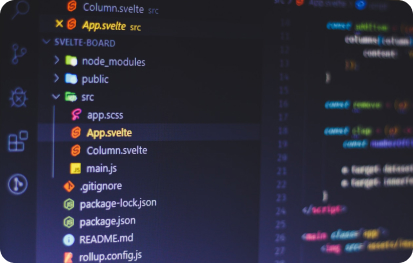




Вже намагалися використати віртуальне оточення? Діліться враженнями у коментарях! 💬